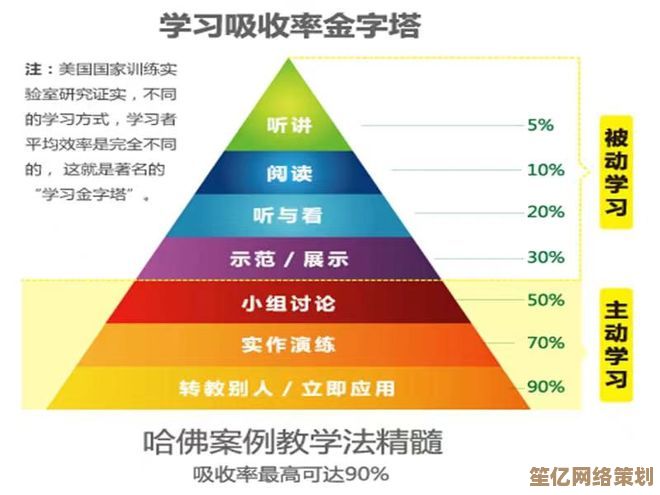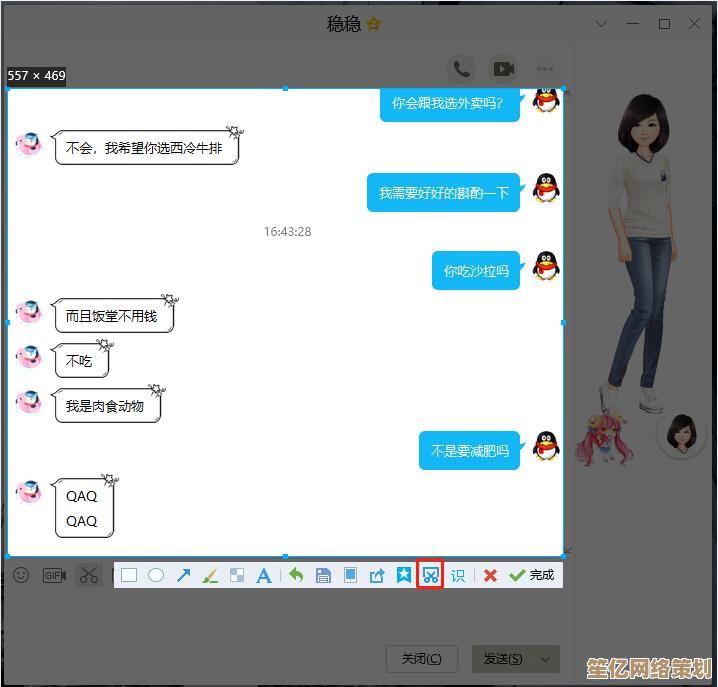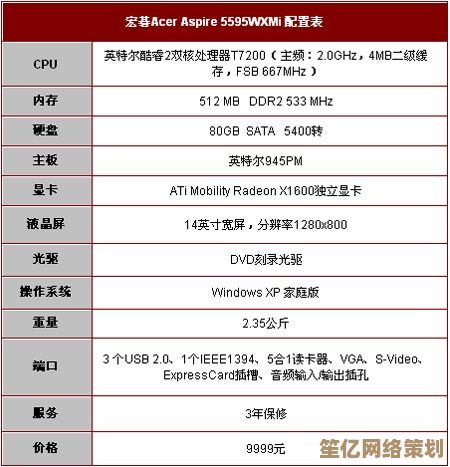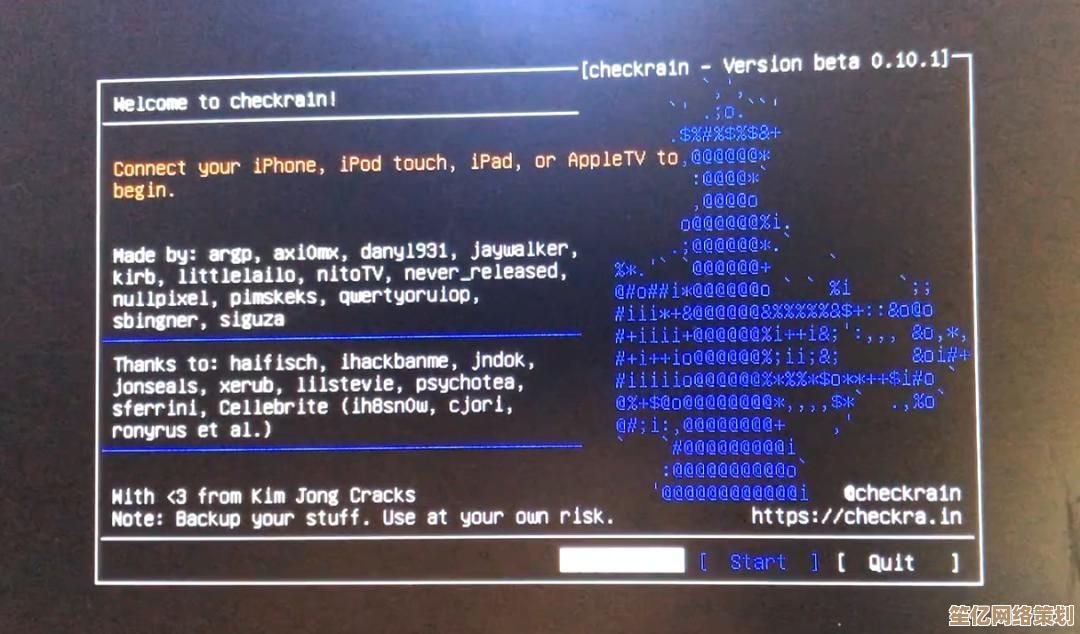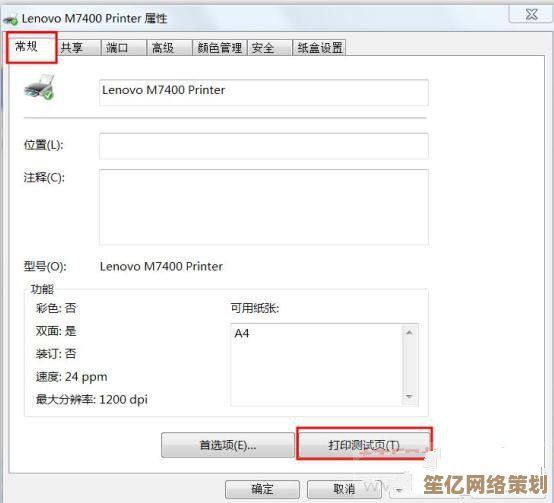笔记本Wi-Fi连接问题排查与解决方法分享
- 游戏动态
- 2025-10-08 06:00:17
- 1
笔记本Wi-Fi罢工了?别慌,我这儿有点野路子心得!
哎,说到Wi-Fi连不上这事儿,我真的能吐槽三天三夜,上周我赶着交方案,结果电脑右上角那个Wi-Fi图标突然变灰了!😩 当时差点把桌子掀了(冷静后庆幸没掀),这几年用过的笔记本从ThinkPad到MacBook,谁没给我表演过“网络消失术”?但折腾多了,居然也摸出点门道,今天聊的不是那种“重启路由器”的废话文学,而是我摔过跤后总结的邪门实操经验。
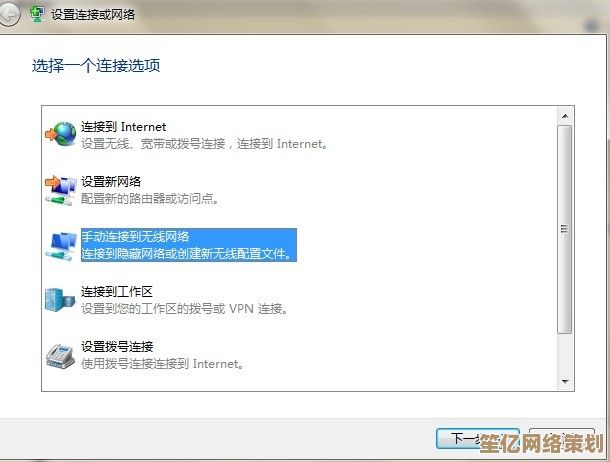
先别怪电脑,可能是路由器在“装死”
很多人第一反应是笔记本有问题,其实路由器戏更多,有一次我骂了华为笔记本一晚上,结果发现是家里猫把路由器电源线踹松了(猫主子:这锅我背了🐱),现在我的流程是:
- 蹲下去摸摸路由器烫不烫(发热大的大概率在摸鱼);
- 直接拔电30秒再插上(比点重启有用,别问我为什么);
- 顺手用手机开热点测下是不是宽带本身崩了(移动网络救急yyds)。
驱动问题?我甚至重装过系统…后来发现没必要
Win10/11的自动更新经常偷偷搞事,有次更新后Wi-Fi直接消失,设备管理器里网络适配器叹号标红!我当初傻乎乎重装系统,后来发现官网下驱动就行——但别用第三方驱动软件!联想的电脑去联想下,戴尔的去戴尔找,别偷懒。
💡 冷知识:有时候用有线网络更新无线驱动…(没错,插网线救无线,魔幻吧?)

“飞行模式”鬼畜开关?微软的隐藏BUG
我的Surface经历过几次:明明关了飞行模式,Wi-Fi还是死活打不开,后来发现是系统快速启动的锅👉 电源选项里关掉“快速启动”,彻底关机再开,居然好了!这操作像玄学,但对我有用。
Wi-Fi列表空荡荡?可能是频段打架
老笔记本连不上5GHz频段是常事(比如我家10年前的老戴尔),但新电脑也可能抽风,有一次在咖啡店,MacBook只能连2.4GHz,速度慢到像回到2G时代…后来发现是路由器双频合一搞的鬼,用手机开热点对比下,如果手机能搜到更多Wi-Fi,可能就是笔记本网卡频段支持问题了——这基本无解,但至少死得明白😅。
IP地址冲突?手动设置反而更稳
公司网络里经常IP打架,Win系统自动获取IP有时会智障,我后来干脆手动设置:
- IPv4地址填路由器网段(比如192.168.1.XX);
- 子网掩码255.255.255.0;
- 默认网关写路由器地址(通常192.168.1.1)。
虽然看起来技术流,但一次设置管半年,比天天修复强。
最后暴论:有时候就是得“以毒攻毒”
我有次啥方法都试了,最后暴躁地开了VPN——结果Wi-Fi居然复活了?!估计是VPN重置了网络栈,还有次用命令提示符输netsh winsock reset,重启后好了(这命令我背得比身份证号还熟)。
Wi-Fi问题没有标准答案,有时候得靠土味灵感✨,如果这些都试了还不行…或许该换网卡了(或者换路由器,或者换房子?开玩笑的),大家有啥邪门经历?评论区交换惨案啊!
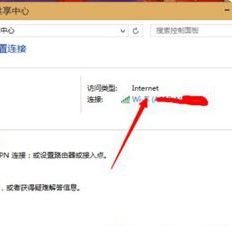
本文由鲜于凝雨于2025-10-08发表在笙亿网络策划,如有疑问,请联系我们。
本文链接:http://waw.haoid.cn/yxdt/22071.html